Cómo recuperar fotos borradas de Facebook en iPhone
Facebook es la plataforma de redes sociales más grande del mundo y cientos de millones de usuarios aún acceden a ella para subir muchas fotos. Al igual que otras redes sociales, Facebook incluye una carpeta de papelera para almacenar las imágenes eliminadas. Sin embargo, está muy oculta en la aplicación móvil. Esta guía le mostrará cómo recuperarlas. Facebook eliminó fotos en un iPhone o iPad con o sin copia de seguridad.
CONTENIDO DE LA PAGINA:
- Parte 1: Cómo recuperar fotos borradas de Facebook en iPhone desde la papelera
- Parte 2: Cómo recuperar fotos eliminadas de Facebook en iPhone desde una copia de seguridad
- Parte 3: Cómo recuperar fotos borradas de Facebook en iPhone sin respaldo
- Parte 4: Preguntas frecuentes sobre cómo recuperar fotos borradas de Facebook en iPhone
Parte 1: Cómo recuperar fotos borradas de Facebook en iPhone desde la papelera
De hecho, las publicaciones eliminadas en Facebook no desaparecen de la plataforma inmediatamente, sino que se mueven a una carpeta oculta llamada Papelera y se conservan allí durante 30 días. Una vez transcurrido ese tiempo, Facebook eliminará las imágenes de forma permanente.
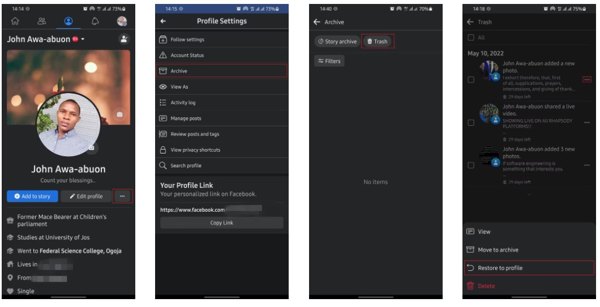
Paso 1. Abre tu aplicación de Facebook en tu pantalla de inicio, ve a la pantalla de perfil y toca el Menú Botón con un icono de tres puntos.
Paso 2. Elegir Archive , y dirígete a la La Basura Carpeta. Ahora verás todas las publicaciones eliminadas recientemente en Facebook.
Paso 3. Encuentra la publicación que incluye las fotos deseadas, toca el Menú botón, y elija Restaurar al perfil.
Nota:
Si no tienes el iPhone en la mano, puedes recuperar fotos eliminadas de la carpeta Papelera de Facebook en el sitio web.
Parte 2: Cómo recuperar fotos eliminadas de Facebook en iPhone desde una copia de seguridad
Como se mencionó anteriormente, después de 30 días, las fotos eliminadas se eliminarán de Facebook de forma permanente. Para los usuarios de iPhone, una copia de seguridad es otro canal para restaurar las fotos eliminadas de Facebook. Tenga en cuenta que restaurar la copia de seguridad en su iPhone borrará todos los datos y configuraciones actuales de su iPhone.
Cómo recuperar fotos eliminadas de Facebook a través de iTunes/Finder Backup
Paso 1. Conecte su iPhone a su computadora con un cable USB y ejecute la última versión de iTunes en una PC o Finder en macOS Catalina y superior.
Paso 2. Pulse el botón Teléfono en la esquina superior izquierda y vaya a la Resum pestaña en iTunes. O seleccione el nombre de su dispositivo en el lado izquierdo del Finder.
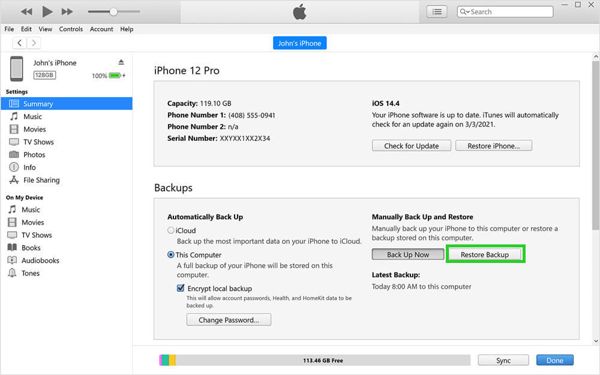
Paso 3. Haz clic en el botón restaurar copia de seguridad botón debajo del Copias de seguridad Sección. Luego, seleccione la copia de seguridad correcta y siga las instrucciones para restaurar todas las fotos eliminadas de Facebook en su iPhone.
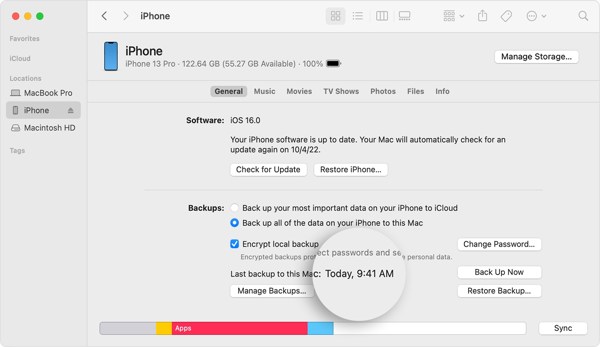
Cómo recuperar fotos borradas de Facebook desde una copia de seguridad de iCloud
Paso 1. Para recuperar fotos borradas de Facebook a través de una copia de seguridad de iCloud, restablezca su iPhone a la configuración de fábrica. Vaya a la Configuración aplicación, elegir Transferir o reiniciar iPhone or Restablecery toque Borrar contenidos y ajustes.
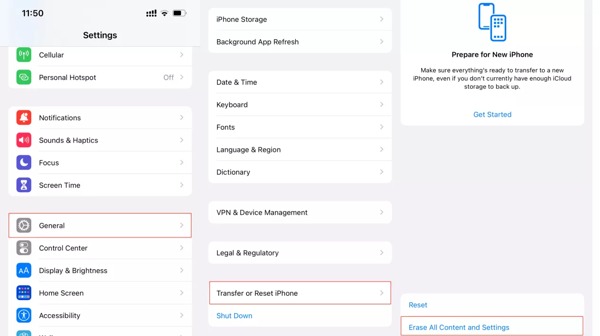
Paso 2. Cuando tu iPhone se reinicie, configúralo como un nuevo dispositivo hasta que ingreses al Aplicaciones y Datos pantalla. Escoger Restaurar desde iCloud Backup, inicie sesión con el mismo ID de Apple y contraseña, y seleccione una copia de seguridad adecuada.
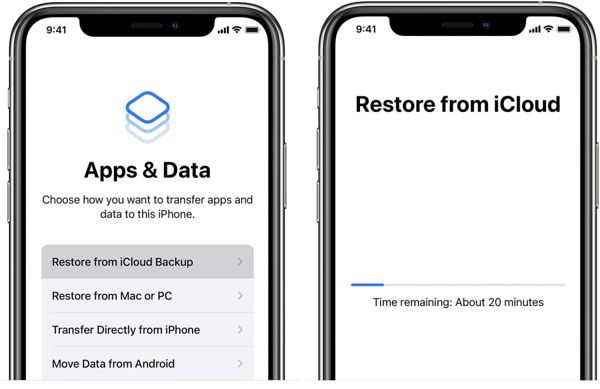
Consejos: Asegúrese de conectar su dispositivo a una red Wi-Fi durante la configuración.
Paso 3. Completa el proceso de configuración y enciende tu teléfono. Ahora, puedes consultar las fotos de Facebook eliminadas en tu iPhone.
Parte 3: Cómo recuperar fotos borradas de Facebook en iPhone sin respaldo
Si bien existen algunas formas nativas de recuperar fotos borradas de Facebook en iPhone, todas tienen sus desventajas. La carpeta Papelera tiene un límite de 30 días o es posible que no tengas el hábito de realizar copias de seguridad periódicas de tus datos con iTunes o iCloud. Por lo tanto, es posible que necesites otra solución, como IPhone de recuperación de datos de ApeaksoftSi no tiene una copia de seguridad, puede escanear su memoria y buscar fotos perdidas. Si tiene una copia de seguridad, el software le permite abrir y extraer fotos específicas sin reiniciar su dispositivo.
- Recupere directamente fotos eliminadas de Facebook en iPhone sin copia de seguridad.
- A excepción de la recuperación de imágenes eliminadas de Facebook, también puede recuperar mensajes borrados de Facebook, contactos, música, notas, registro de llamadas, etc. Desde dispositivos iOS.
- No interrumpirá los datos existentes en su dispositivo iOS.
- Obtenga una vista previa de fotos eliminadas para una recuperación selectiva.
- Admite las últimas versiones de iOS.
Descarga segura
Descarga segura

Cómo recuperar fotos borradas de Facebook en iPhone sin copia de seguridad
Paso 1. Escanea tu iPhone
Instala el mejor software de recuperación de fotos en tu computadora y ejecútalo. Elige Recuperarse del dispositivo iOS desde la columna de la izquierda. A continuación, conecta tu iPhone a tu computadora con un cable Lightning. Luego haz clic en el botón Iniciar escaneado Botón para comenzar a escanear datos perdidos en la memoria de su iPhone.
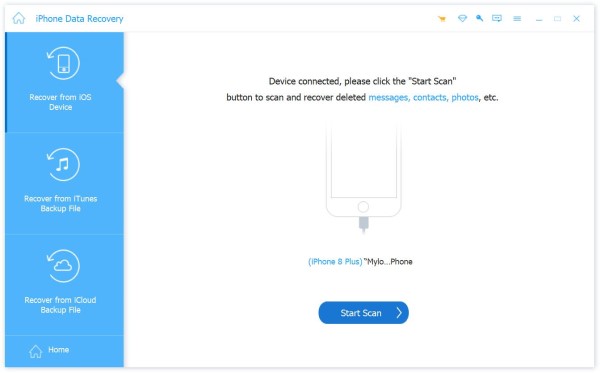
Consejos: Para recuperar fotos eliminadas de Facebook desde una copia de seguridad de iTunes o iCloud, elija Recuperar del archivo de copia de seguridad de iTuneso Recuperarse del archivo de copia de seguridad de iCloud.
Paso 2. Vista previa de fotos de Facebook
Cuando se complete el escaneo de datos, se lo dirigirá a la ventana de vista previa. Seleccione fotos App bajo el Medios sección en la barra lateral izquierda y elija Mostrar solo eliminado de la lista desplegable superior. Ahora, puedes ver las fotos de Facebook eliminadas.
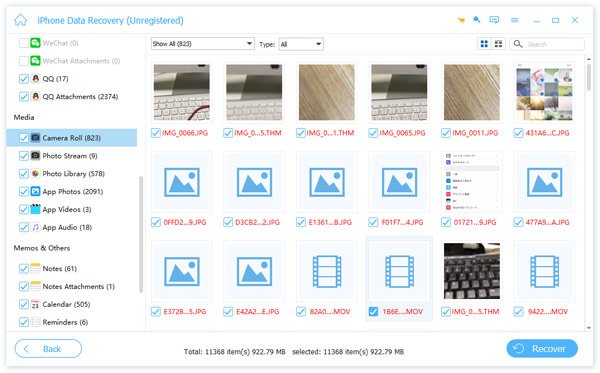
Paso 3. Recuperar fotos borradas de Facebook
Seleccione todas las fotos eliminadas de Facebook que desea recuperar y haga clic en el botón Recuperar en la esquina inferior derecha. A continuación, configure la carpeta de salida y presione Recuperar de nuevo.

Lectura extendida:
Parte 4: Preguntas frecuentes sobre cómo recuperar fotos borradas de Facebook en iPhone
¿Por qué Facebook eliminó mis fotos?
Una de las razones por las que tus fotos pueden ser eliminadas es debido a un error. Otra es porque las fotos violan los términos y condiciones de Facebook. Puedes volver a subirlas si tus fotos son eliminadas en Facebook.
¿Las fotos eliminadas de Facebook desaparecen para siempre?
Según Facebook, los datos eliminados pueden permanecer en su sistema hasta 90 días antes de eliminarse de forma permanente. Esto significa que existe un período durante el cual es posible recuperar las fotos eliminadas.
¿Qué pasa con mis fotos si se elimina mi cuenta de Facebook?
Cuando eliminas tu cuenta de Facebook, tu perfil, fotos, publicaciones, videos y todo lo que hayas agregado se eliminarán de forma permanente. No podrás recuperar el acceso a tu contenido.
Conclusión
Esta guía mostró cinco formas de recuperar fotos borradas en Android Dispositivos. Google Photos es una forma sencilla de descargar fotos perdidas si activas la función de copia de seguridad automática. Una copia de seguridad del teléfono Android es otra forma sencilla de recuperar imágenes borradas en Android. DiskDigger puede escanear fotos borradas de tu memoria si has rooteado tu teléfono. IPhone de recuperación de datos de Apeaksoft es la solución definitiva para recuperar fotografías. ¿Tiene más preguntas? Escríbalas a continuación.
Artículos Relacionados
Esta guía le indica cómo recuperar de manera eficiente mensajes de Facebook eliminados en iPhones, dispositivos Android y computadoras con o sin respaldo.
¿Cómo se eliminan mensajes de Facebook para proteger la privacidad y eliminar conversaciones incómodas? Consulta la guía más completa aquí.
Puedes ver fácilmente el efecto en vivo de una foto en Fotos, pero ¿cómo puedes publicar una foto en vivo en Facebook? Verifique la forma correcta.
¿No puedes cargar una foto o un video en Facebook? Esta publicación compartirá todos los consejos eficientes para arreglar fotos o videos de Facebook que no se cargan en iPhone/Android/PC/Mac.

